
Program sedemikian sebagai pengalaman Nvidia GeForce sentiasa menjadi sahabat yang setia dari pemilik kad video masing-masing. Walau bagaimanapun, ia berlaku sedikit tidak menyenangkan apabila tiba-tiba anda perlu menghadapi hakikat bahawa ia tidak mahu melaksanakan salah satu fungsi yang paling penting - mengemas kini pemandu. Kita perlu memahami apa yang perlu dilakukan dengannya, dan bagaimana untuk mengembalikan program untuk bekerja.
Kemas kini pemandu
Pengalaman GeForce adalah toolkit yang luas untuk melayani interaksi kad video berjenama dan permainan komputer. Fungsi utama adalah untuk menjejaki penampilan pemandu baru untuk papan, muat turun dan pemasangan mereka. Semua kemungkinan lain adalah periferal.Oleh itu, jika sistem itu terhenti untuk melaksanakan tanggungjawab utamanya, maka perlu untuk memulakan mengkaji masalah secara komprehensif. Sejak fungsi merekodkan proses permainan, pengoptimuman untuk parameter komputer, dll. Sangat sering berhenti bekerja, atau makna itu hilang di dalamnya. Sebagai contoh, apa yang perlu diminta dari program untuk mengkonfigurasi parameter militan baru di bawah komputer anda, jika brek utama dan penurunan prestasi diperbetulkan hanya dengan video wap.
Masalah masalah ini boleh banyak, ia adalah bernilai memahami yang paling kerap.
Punca 1: Versi ketinggalan zaman program
Penyebab yang paling biasa dari GF Refresh Refresh boleh mengemas kini pemandu adalah bahawa program itu sendiri adalah versi yang sudah lapuk. Selalunya, kemas kini itu sendiri dikurangkan untuk mengoptimumkan proses muat turun dan pemasangan pemandu, supaya tanpa peningkatan tepat pada masanya, sistem itu tidak dapat melaksanakan fungsinya.
Biasanya program ini dikemas kini secara automatik secara berasingan pada permulaan. Malangnya, dalam beberapa kes ia mungkin tidak berlaku. Dalam keadaan sedemikian, anda perlu cuba memulakan semula komputer. Jika ia tidak membantu, anda perlu melakukan segalanya secara manual.
- Untuk kemas kini yang dipaksa, pemandu dari laman web rasmi Nvidia akan dimuat turun terbaik. Apabila memasang, pengalaman GF versi semasa juga akan ditambah ke komputer. Sudah tentu, pemandu terkini mesti dimuat turun untuk ini.
Muat turun pemandu Nvidia.
- Pada halaman yang terletak di pautan, anda perlu memilih peranti anda menggunakan panel khas. Anda perlu menentukan model siri dan kad video, serta versi sistem operasi pengguna. Selepas itu, ia tetap klik pada butang "Cari".
- Selepas itu, laman web ini akan menyediakan pautan untuk pemacu muat turun percuma.
- Di sini dalam wizard pemasangan anda perlu memilih item pengalaman GeForce yang sepadan.
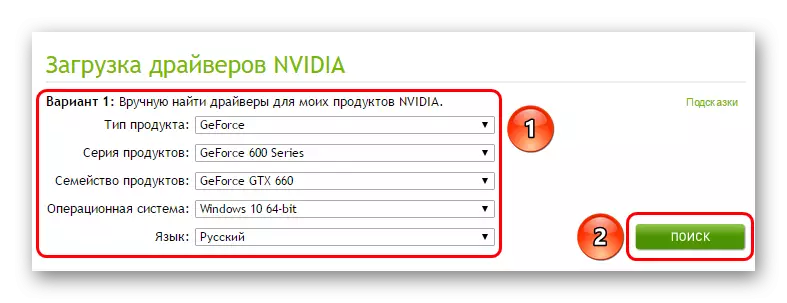
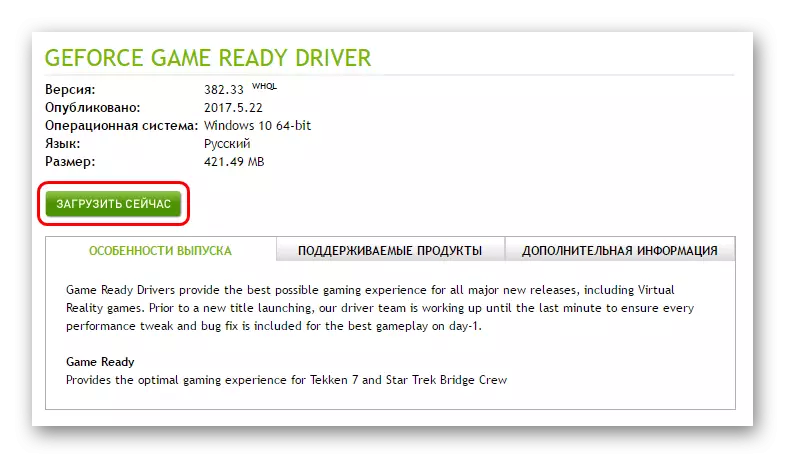
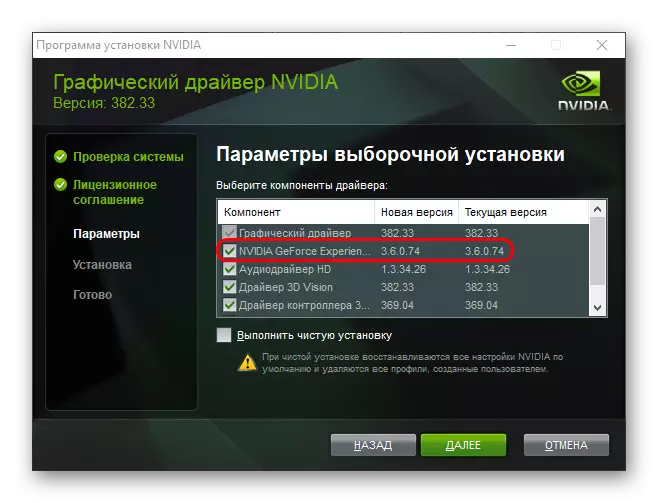
Selepas pemasangan selesai, anda perlu cuba lagi untuk memulakan program ini. Ia sepatutnya berfungsi dengan baik.
Punca 2: kegagalan proses pemasangan
Prosiding juga boleh berlaku apabila sistem telah gagal dalam proses mengemas kini pemandu untuk satu sebab atau yang lain. Pemasangan tidak diselesaikan dengan betul, sesuatu yang ditetapkan, sesuatu tidak. Jika pengguna tidak pernah memilih pilihan "pemasangan bersih", sistem biasanya berguling ke keadaan yang boleh dilaksanakan dan masalahnya tidak dibuat.
Sekiranya parameter dipilih, sistem pada mulanya menghilangkan pemandu lama yang merancang untuk mengemaskini. Dalam kes ini, sistem ini perlu menggunakan perisian yang dipasang yang rosak. Biasanya, dalam keadaan sedemikian, salah satu daripada parameter pertama menetapkan tandatangan yang menyediakan pada komputer. Akibatnya, sistem tidak mendiagnosis pemandu untuk mengemaskini atau menggantikan, memandangkan semua tambah adalah relevan.
- Untuk menyelesaikan masalah ini, anda perlu pergi ke penyingkiran program dalam "parameter". Adalah lebih baik untuk melakukannya melalui "Komputer ini", di mana dalam tajuk tetingkap anda boleh memilih "Padam atau Tukar Program".
- Di sini anda perlu menatal ke bawah senarai ke produk Nvidia. Setiap daripada mereka perlu dikeluarkan.
- Untuk melakukan ini, klik pada setiap pilihan supaya butang "Padam" muncul, kemudian tekannya.
- Ia akan tetap mengikuti arahan Wizard Pembuangan. Selepas menyelesaikan pembersihan, adalah lebih baik untuk memulakan semula komputer supaya sistem juga membersihkan rekod dalam pendaftaran pemandu yang dipasang. Sekarang rekod ini tidak akan mengganggu memasang perisian baru.
- Selepas itu, ia tetap untuk memuat turun dan memasang pemandu baru dari laman web rasmi pada pautan yang dinyatakan di atas.
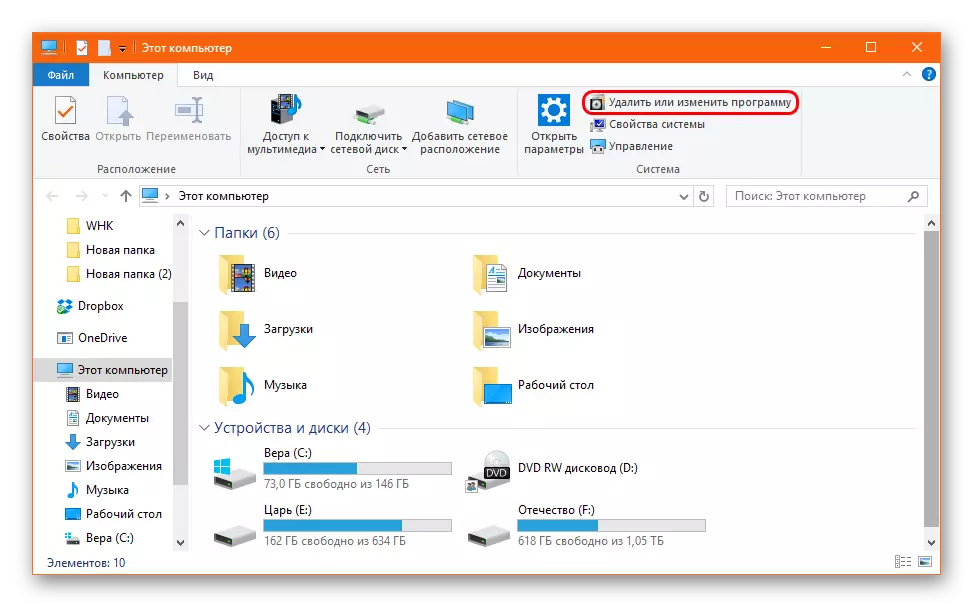
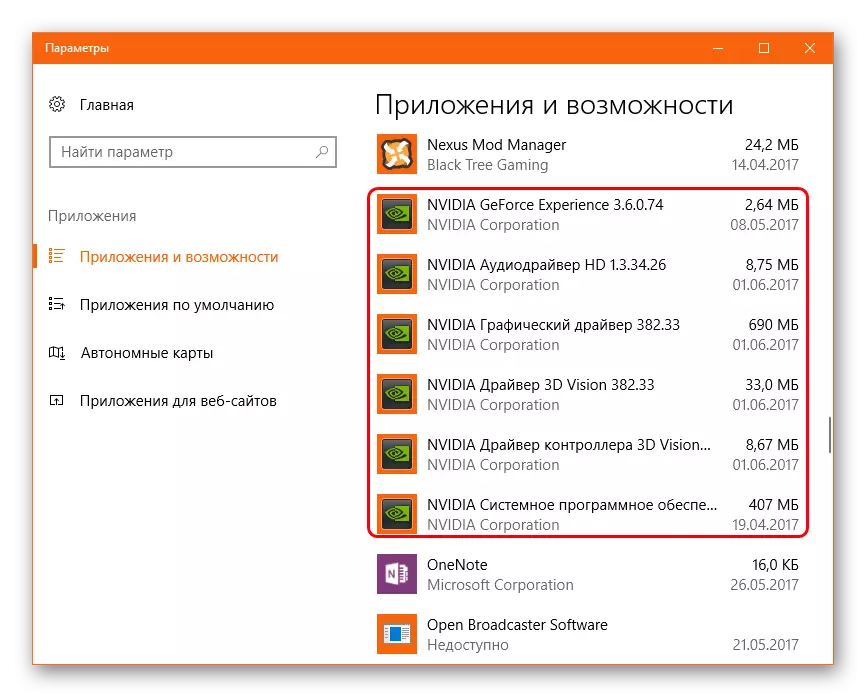
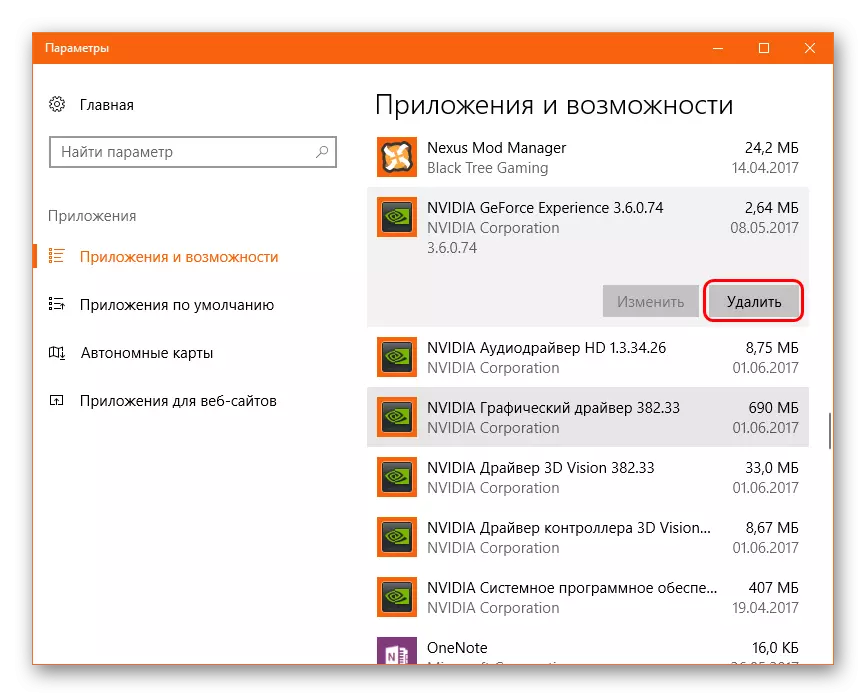
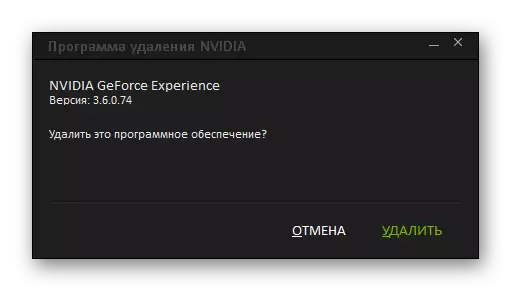
Sebagai peraturan, pemasangan pada komputer yang dibersihkan tidak menyebabkan masalah.
Punca 3: Kegagalan Pemandu
Masalahnya sama dengan yang di atas. Hanya dalam kes ini, pemandu gagal semasa operasi di bawah pengaruh mana-mana faktor. Dalam kes ini, kerosakan mungkin berlaku dalam tandatangan baca, dan pengalaman GE tidak dapat mengemas kini sistem.Penyelesaian adalah sama - memadam segala-galanya, selepas itu ia dipasang semula oleh pemandu bersama dengan semua perisian yang disertakan.
Punca 4: Masalah laman web rasmi
Ia juga mungkin pada masa ini laman Nvidia tidak berfungsi. Selalunya, ini berlaku semasa kerja-kerja teknikal. Sudah tentu, memuat turun pemandu dari sini juga tidak boleh dibuat.
Jalan keluar dalam keadaan ini hanya satu - anda perlu menunggu apabila tapak akan berfungsi lagi. Ia jarang gagal untuk masa yang lama, ia biasanya perlu menunggu tidak lebih daripada satu jam.
Punca 5: Masalah Teknikal Pengguna
Akhirnya, ia patut dipertimbangkan dengan pelbagai masalah yang berasal dari komputer itu sendiri, dan ia tidak memberikan pemandu untuk dikemas kini.- Aktiviti virus.
Sesetengah virus boleh membuat pelarasan yang berniat jahat kepada pendaftaran, yang dengan cara mereka sendiri boleh menjejaskan pengiktirafan versi pemandu. Akibatnya, sistem tidak dapat menentukan kaitan perisian yang dipasang, dan kemas kini tidak terlibat.
Penyelesaian: Menyembuhkan komputer dari virus, memulakan semula, kemudian masukkan pengalaman geforce dan semak pemandu. Jika apa-apa yang tidak berfungsi, anda perlu memasang semula perisian, seperti yang ditunjukkan di atas.
- Memori tidak mencukupi
Semasa kemas kini, sistem memerlukan ruang yang luas, yang mula-mula digunakan untuk memuat turun pemandu ke komputer, dan kemudian membongkar dan memasang fail. Jika cakera sistem di mana pemasangan berlaku dijaringkan di bawah bandar, sistem tidak akan dapat berbuat apa-apa.
Penyelesaian: Kosongkan banyak ruang pada cakera, memadam program dan fail yang tidak perlu.
Baca lebih lanjut: Membersihkan Memori Menggunakan Ccleaner
- Kad video yang lapuk
Beberapa versi lama kad video Nvidia boleh kehilangan sokongan mereka, berkaitan dengan mana pemandu hanya berhenti keluar.
Penyelesaian: Sama ada datang untuk menerima fakta ini, atau membeli kad video baru model semasa. Pilihan kedua, tentu saja, adalah lebih baik.
Kesimpulannya
Pada akhirnya, patut dikatakan bahawa adalah sangat penting untuk mengemas kini pemandu untuk kad video tepat pada masanya. Walaupun pengguna tidak membayar terlalu banyak masa dengan permainan komputer, para pemaju masih sering dipintal ke dalam setiap patch baru, walaupun kecil, tetapi dengan cara mereka sendiri, unsur penting operasi peranti. Jadi komputer hampir selalu mula bekerja dan tidak dapat dilihat, tetapi masih lebih baik.
